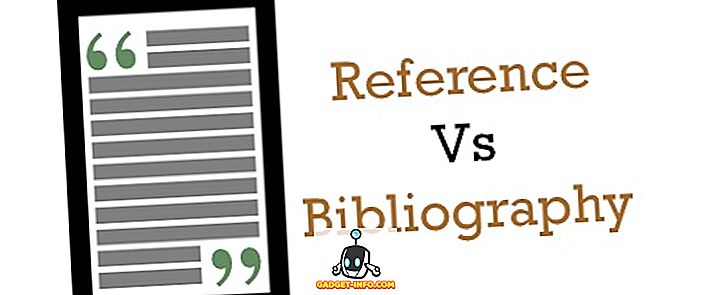Služba Google Home nemusí mať toľko zručností ako Amazon Echo, ale integrácia Asistenta Google s IFTTT (ak to potom znamená) znamená, že s inteligentným reproduktorom môžete robiť oveľa viac, ak práve strávite trochu času to nastaviť. Ak niečo, skutočne máte možnosť prispôsobiť svoje príkazy presne tak, ako chcete, skôr než pracovať s predvolenými príkazmi naprogramovanými spoločnosťou Google. Pomocou nástroja IFTTT môžete pomocou služby Google Domov pridať položky do nákupného košíka, zapnúť alebo vypnúť inteligentné svetlo na diaľku, vypáliť e-mail, odoslať textovú správu a urobiť veľa, oveľa viac. Ak chcete začať, stačí len účet IFTTT, ktorý môžete bezplatne vytvoriť buď na oficiálnej webovej stránke IFTTT, alebo bezplatne stiahnuť aplikáciu z obchodu Play Store alebo App Store. Akonáhle ste tam, zistíte, že existuje veľa existujúcich "appletov" alebo "receptov", ktoré môžete použiť hneď, ale dnes sa pozrieme na to, ako si môžete vytvoriť svoj vlastný. Takže bez ďalšieho upozornenia tu môžete nastaviť applet IFTTT, ktorý vám umožní odosielať upozornenia jednoducho tým, že Google Home poskytuje tieto pokyny:
Použite IFTTT s domovom Google
- Po nainštalovaní aplikácie IFTTT do telefónu vytvorte účet alebo prihláste sa s existujúcim účtom, ak ho už máte. Teraz vyhľadajte pomocníka Google na paneli s ponukami a vyberte túto možnosť, ako sa zobrazí na obrazovke. Potom klepnite na tlačidlo "Pripojiť", ako je vidieť na pravom obrázku nižšie.

- Teraz sa budete musieť prihlásiť pomocou poverení Google, a preto sa uistite, že sa prihlásite pomocou účtu, ktorý je pripojený k vašej domovskej stránke Google . Akonáhle to urobíte, budete musieť dať IFTTT prístup do domovskej stránky Google, tak stačí klepnúť na modré tlačidlo "Povoliť" .

- Teraz, keď máte prístup k kanálu Asistenta Google, môžete začať vytvárať applety, v ktorých sa ako spúšťač používa Domovská stránka Google. Ak chcete prejsť, zvoľte v dolnej časti možnosť "Nový Applet" a potom klepnite na modrý text "+ tento", ako je znázornené na obrázku nižšie.

- Keďže chcete nakonfigurovať službu Google Assistant, vyhľadajte ju na paneli s ponukami a klepnutím na túto možnosť vyberte spúšťač, pomocou ktorého bude asistent pracovať. Zachovávame jednoduché veci, preto si vyberieme možnosť "Povedz jednoduchú frázu" .

- Ďalej budete musieť zadať príkaz, ktorému chcete, aby váš asistent odpovedal, rovnako ako jeho verbálnu odpoveď, akonáhle to prebehne s úlohou. Keď skončíte s oboma, klepnite na začiarknutie ' vpravo hore. Akonáhle to urobíte, dostanete možnosť určiť, čo má Asistent Google robiť, keď dostane tento príkaz. Ak chcete pridať akciu, klepnite na tlačidlo + .

- Teraz vyberte kanál, ktorý chcete spúšťať. V našom prípade vyberieme "Oznámenie" . Akonáhle sme to vybrali, museli sme vybrať možnosť "Odoslať upozornenie z aplikácie IFTTT" .

- Nakoniec nakonfigurujte svoju akciu (v tomto prípade zadajte text upozornenia) a klepnite na začiarknutie " vpravo hore. Na ďalšej obrazovke klepnite na "Dokončiť" .

- To je ono! Úspešne ste nakonfigurovali asistenta Google na odoslanie upozornenia "Dobré ráno", keď hovoríte: "Ok Google, ping teraz".

- Ako môžete vidieť na snímke vyššie, môžete tiež stlačiť tlačidlo "Skontrolovať teraz" v dolnej časti, aby ste sa uistili, že váš applet funguje podľa plánu.
Použite IFTTT na zvýšenie funkčnosti domény Google
IFTTT je úžasný nástroj, ktorý vám umožní navzájom prepojiť svoje obľúbené online služby a inteligentné zariadenia, vytvárať bezproblémové zážitky a pridávať im nové funkcie. Služba podporuje mnoho platformy, vrátane služby Google Assistant, takže ak už vlastníte doma Google alebo dokonca smartphone so službou Google Assistant, teraz je rovnako dobrý čas, ako začať využívať úžasné právomoci IFTTT, ak ste už to neurobí.